文章目录
前言
大部分大厂开发人员都是使用Mac电脑(我自己也不例外),因此记录下自己对于Mac的系统设置和Idea配置的方法,以免每次使用新电脑都得重新搜教程去更改配置。
一、Mac设置
1. 三指拖移
真的是神器,设置成这个之后,再也不用双击拖动,手指轻松了三倍😉
设置路径:系统偏好设置 -> 辅助功能 -> 指针控制 -> 启用拖移,设置成“三指拖移”。

2.四指轻扫切换全屏显示的App
设置了三指拖移后,之前默认的三指操作设置也得修改一下,不然容易误操作。我自己把原来的三指轻扫切换App改成了四指。
设置路径:系统偏好设置 -> 触控板 -> 更多手势 -> 在全屏幕显示的App之间轻扫,修改成“四指左右轻扫”。

3. 点击改成点按
这个设置也是解放手指,再也不用按下触控板,就能实现点击操作。
设置路径:系统偏好设置 -> 触控板 -> 光标与点按 -> 勾选“轻点来点按”

4. 以标签页形式打开文稿 & 关闭文稿需要保存更改
设置路径:系统偏好设置 -> 通用 -> “首选以标签方式打开文稿”选择“始终”,勾选“关闭文稿时要求保存更改”。

以标签页形式打开文稿设置效果:打开一个App的另一个界面时,会以新的标签页形式打开,而不是新增一个界面窗口。使用idea中我个人觉得这个设置很有用,可以在一个界面打开多个项目。以打开多个访达为例,展示设置效果:

5.(可选)程序坞的App图标动态缩放
设置路径:系统偏好设置 -> 程序坞与菜单栏 -> 勾选程序坞的放大,下方可以自己调节放大的大小。

设置后的效果:程序坞中光标所在位置的图标会有放大效果

二、Idea配置
1. 全局配置说明
通过 File -> New Projects Setup -> Preferences for New Projects 路径(不同版本Idea路径可能不同)进入的配置是全局配置,但是部分功能在全局配置中不能配置(比如插件)。

通过Preferences路径(Mac电脑快捷键是command + ,)直接进入的配置是对于该项目的配置。可以根据各自需求进行选择配置。
2. 自动导包 & 删除没有用的包
设置路径:Editor -> General -> Auto Import
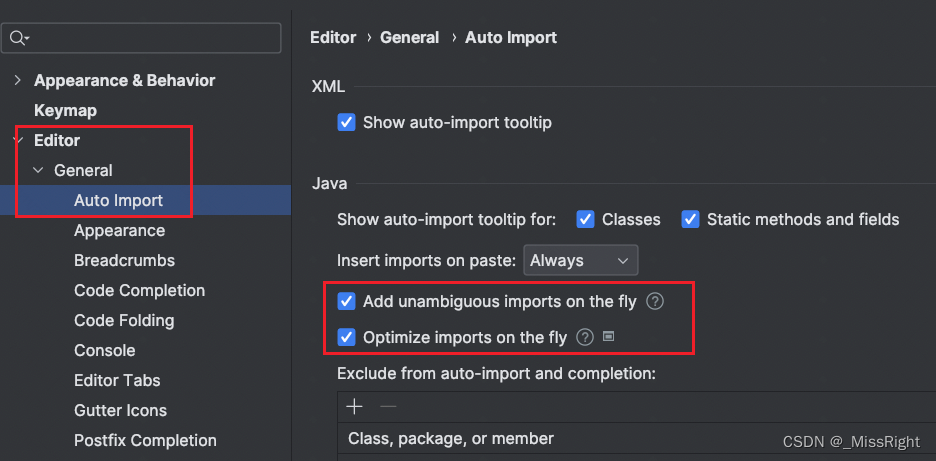
3. 忽略自动补全大小写
idea 默认是勾选状态,导致自动补全的时候必须要大小写匹配才能补全,很不好用。
设置路径:Editor -> General -> Code Completion -> 取消 Match case 前面框的选中
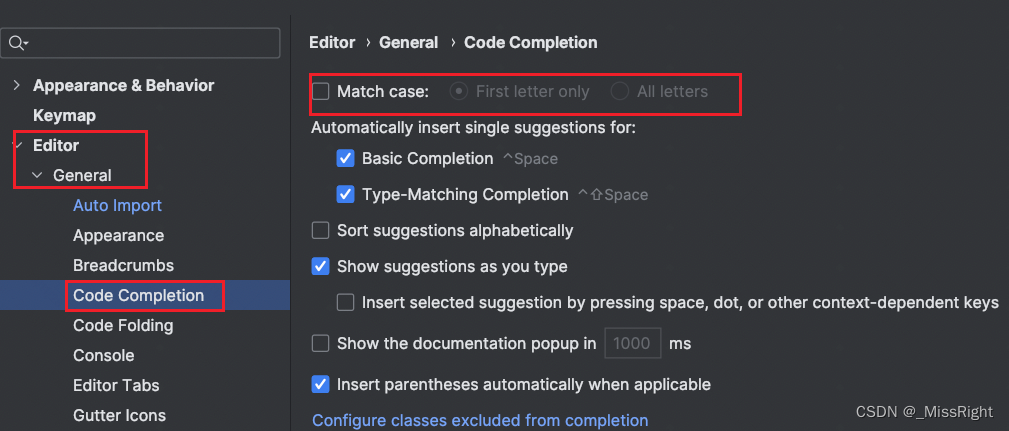
4. 调整打开的 Tab 显示方式
1. 多行显示
路径:Editor -> General -> Editor Tabs -> 选择 Multiple rows
设置了之后,当打开的 Tab 较多时,会将 Tab 显示到多行。
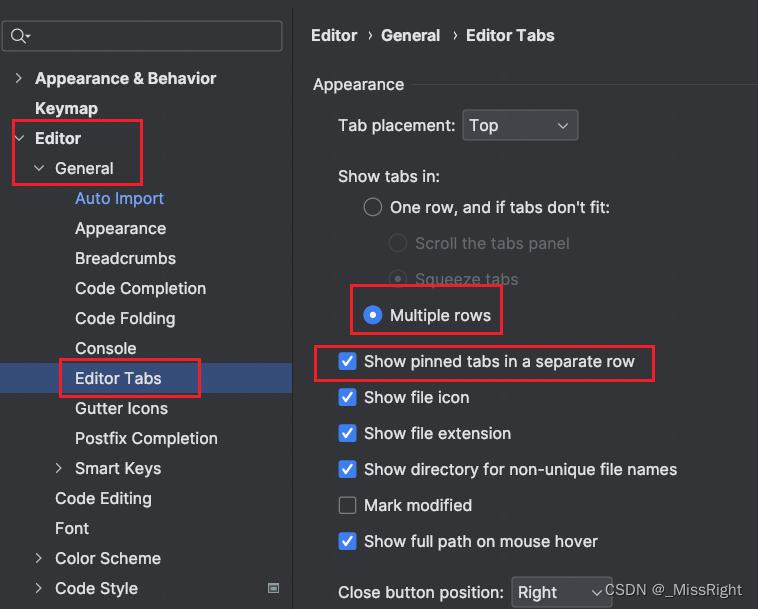
2. 将 pin 住的 tab 独立显示到一行
设置方式见上图。具体名称:“Show pinned tabs in a separate row”
3. 修改 tab 关闭后的策略
- 先把 Tab 限制数量设置的大一些,免得打开的 Tab 太多导致一些 Tab 被关闭。
- 设置 Tab 关闭后 Tab 自动跳转策略
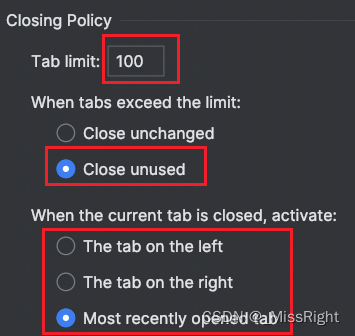
5. 调整字体大小
对于外接大的显示屏很有必要把字体调整的大一些,不然看着很费眼睛。
参考:https://blog.csdn.net/qq_60782107/article/details/129241237
有三处设置位置
- 设置左半部分项目栏字体大小:Appearance & Behavior -> Appearance -> 勾选 Use custom font,设置字体和大小
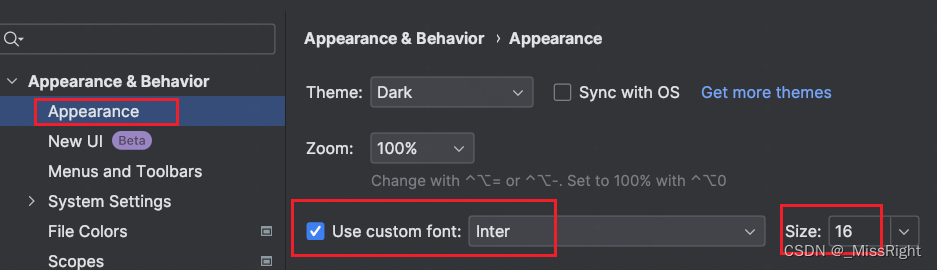
- 修改编辑区域字体大小:Editor -> Font -> 设置字体和大小
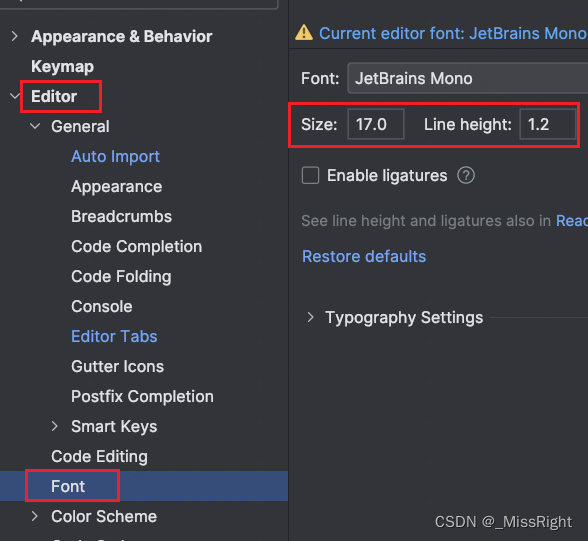
- 修改编辑区域字体大小方法 2:Editor -> Color Scheme -> Color Scheme Font -> 勾选 Use color scheme font instead of xxx
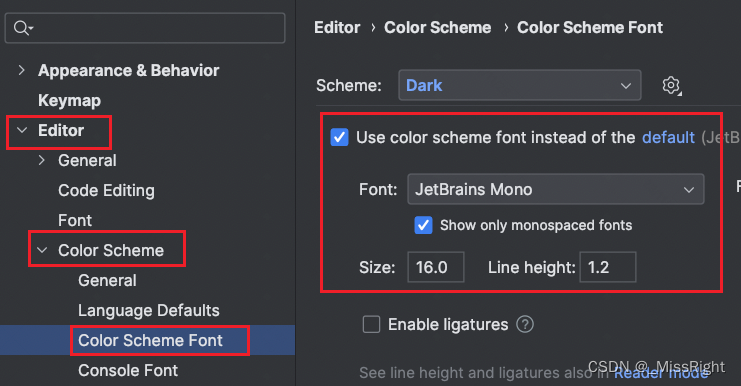
6. 设置自动添加注释模板
可以给新建的类设置注释模板。
设置路径:Editor -> File and Code Templates -> 在 Includes 中添加
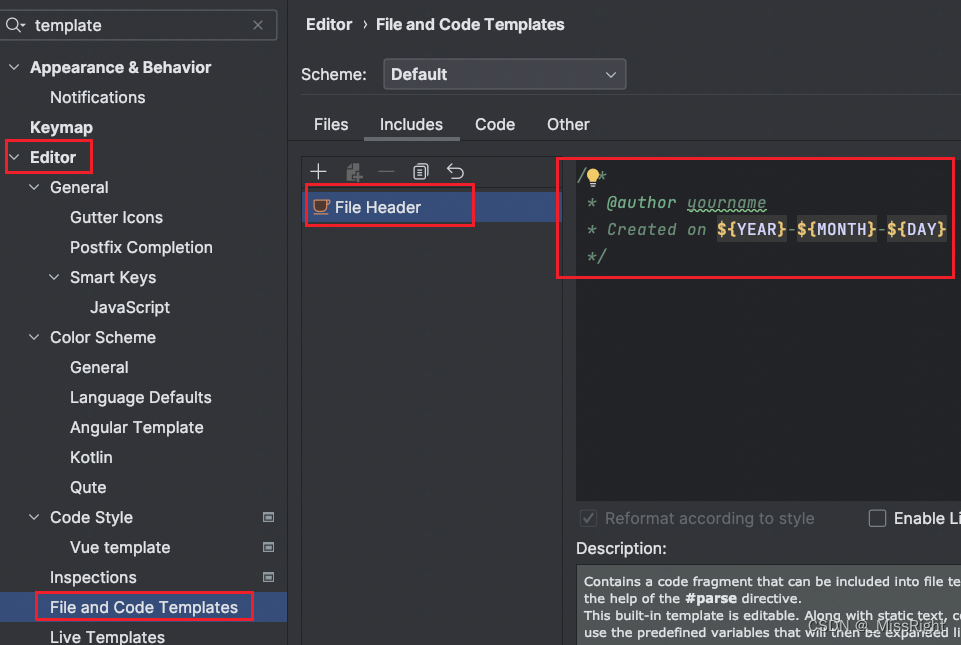
7. 增加 import 包超过数量时替换成 import *
路径:Editor -> Code Style -> Java -> Imports -> 增大两个 xxx import with '*'的数据值
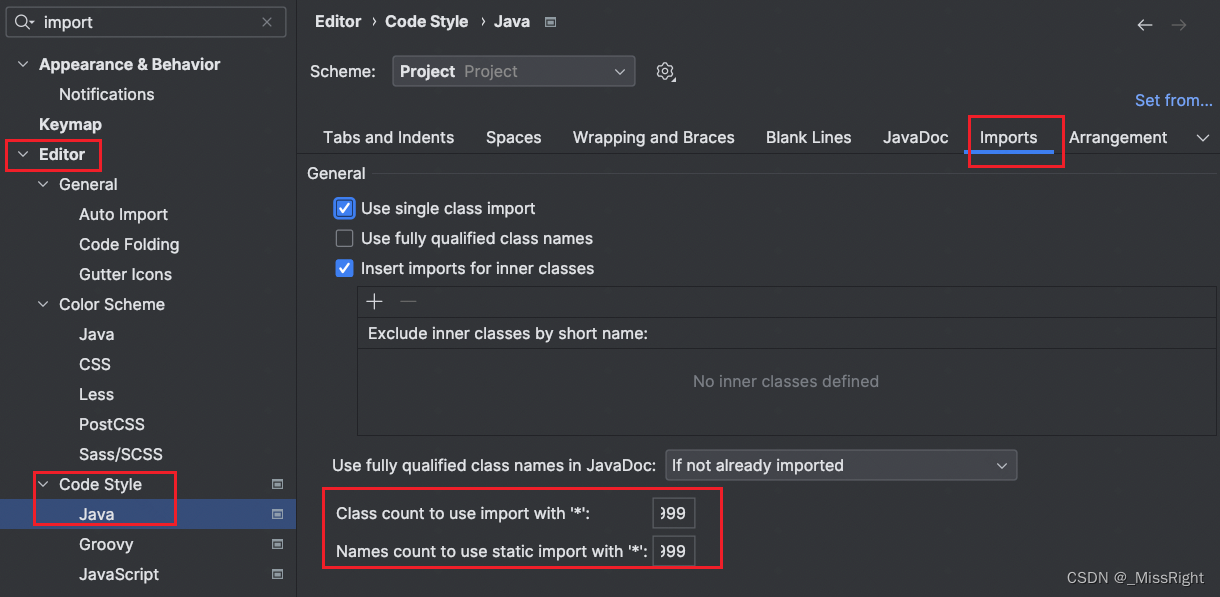





















 7088
7088











 被折叠的 条评论
为什么被折叠?
被折叠的 条评论
为什么被折叠?








